ディスプレイオーディオ用USB端子

カローラツーリングのオーディオは、純正のDVDプレーヤを装着するとその横(助手席側)にUSBメモリスロット(ソケット)がある。車内には、後部座席用に中央コンソールの下に2ヶ所があるが、それは、直接ディスプレイオーディオにはつながらず、充電専用です。
そのUSBメモリスロットに直接装着すれば問題がないようですが、USBメモリの本体が長いタイプだと、思わぬ時に力が加わり折ってしまいそうな場所にあるので気を使います。
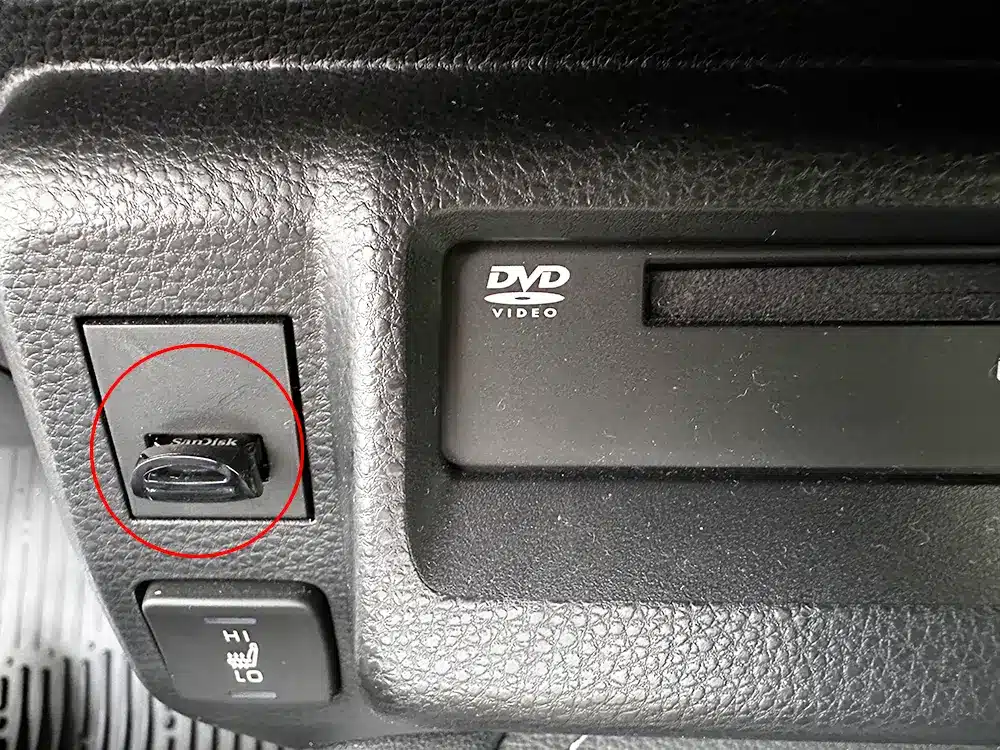
そこで、小型タイプを選んで使う事にします。
USBオーディオ用のメモリを取り付けてから約2年くらいが経過しています。このSanDisk 128GB USBメモリー は、小型で小さく場所を取らないので購入した経緯があります。
USBメモリー容量とハイレゾFLACファイル
PCオーディオは、FLACファイルで大半は保存していつることもあり、車載USBでも同じFLACで保存します。
USBメモリにミュージックファイルを保存する時は、そのディスプレイオーディオの仕様に従います。音楽ファイル作成手順 はカローラツーリングの「マルチメディア取扱説明書」に記載のある、
最大ファイル数は9,999ファイル、さらにフォルダーを作る場合は、その中に255ファイルという制約があります。
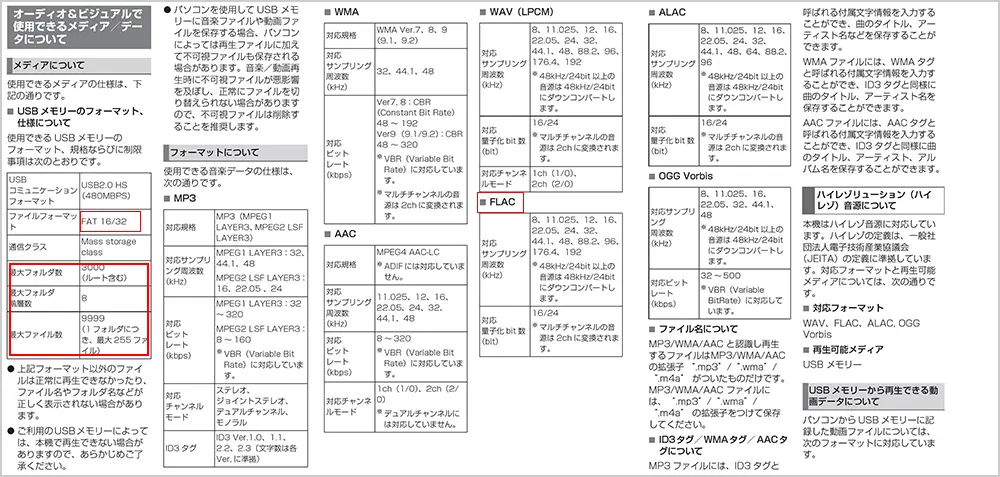
カローラツーリング「マルチメディア取扱書」より。
余談ですが、USBメモリのフォーマットについてです。32GB用のメモリ迄ならWindows純正のPCを使ったフォーマットでも問題ないのですが、それ以上の場合は、専用のフォーマッタを使わないとFAT32フォーマットできずに、メモリ認識エラーとなることが多いようです。
SD Card Formatter( SDメモリカードフォーマッター)を使うとメモリ容量に関係なく、128GBの場合のフルの容量をフォーマットします。名前が示すとおり、SDカード全般でUSBメモリのフォーマットに使えるの?と言われそうですが問題無く使えます。
現在のヴァージョンはV5.xxですが、V4まではパナソニック が長い間開発していました。今はフィンランドのTuxera社が引き継いでいます。
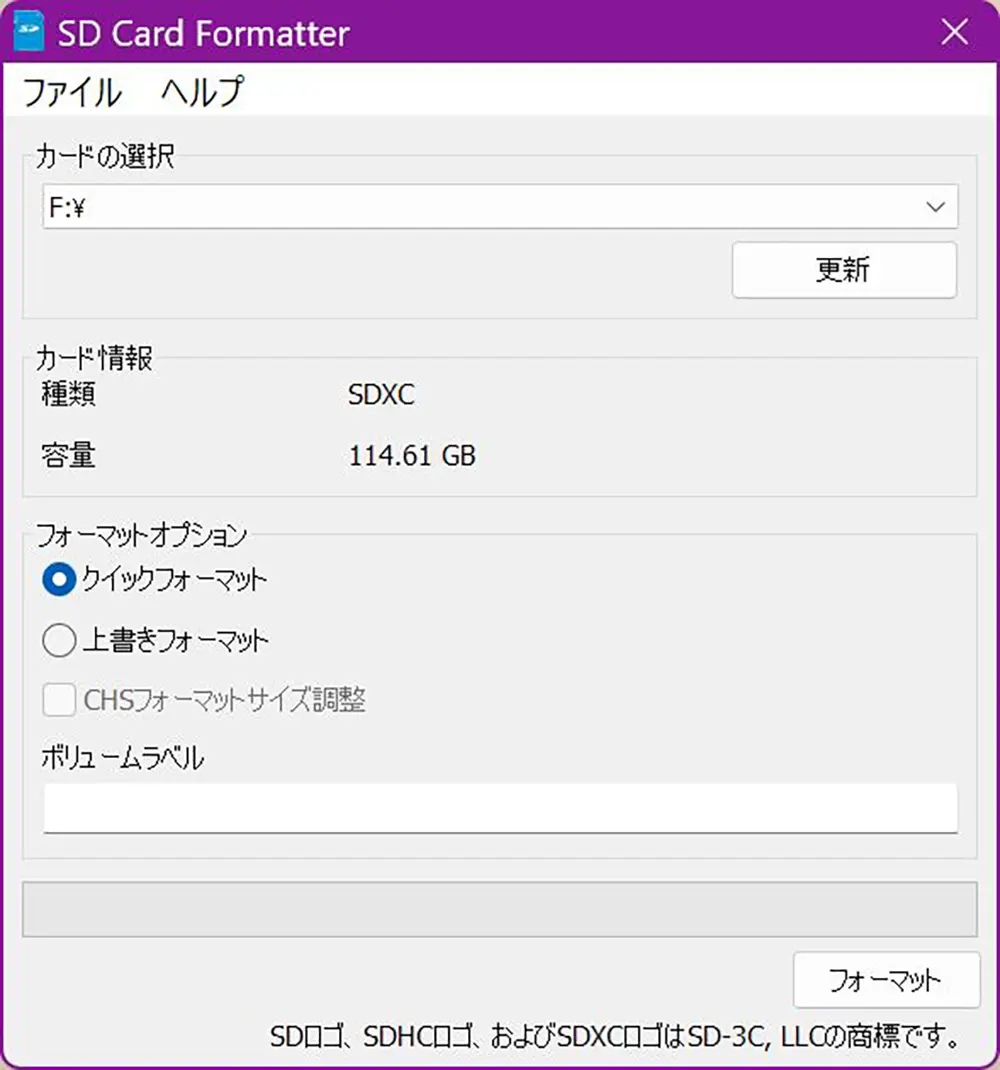
SD Card Formatter( SDメモリカードフォーマッター)はexFATでした。
はじめて使ったのは、MacでSDカードをフォーマットするのに最適なものをさがしていていたときからのファンでしたので少し残念です。
FAT32フォーマットは、随分古いフォーマット形式ですが2TBまでのフォーマットに対応していています。
トヨタの純正ナビ(Audio&Visual)は、ファイルフォーマットFAT16/32に対応していますが、これは、Windowsフォーマットを念頭にいれた32GBメモリ迄を示しているように思われます。
128GBのUSBメモリは認識してくれるのか。
そこで、128GBのUSBメモリがFAT32フォーマットで認識するかの実験をしてみます。
「I-O DATA ハードディスクフォーマッタ」(無料)を使ってUSBメモリーをFAT32フォーマットします。
比較するために、Windowsのフォーマッタを使うと選択肢でFAT32が選べないことがわかります。
ダウンロードした[HDDFMT.exe]を立ち上げると「図」に示すようにFAT32を選ぶことができるようになりました。
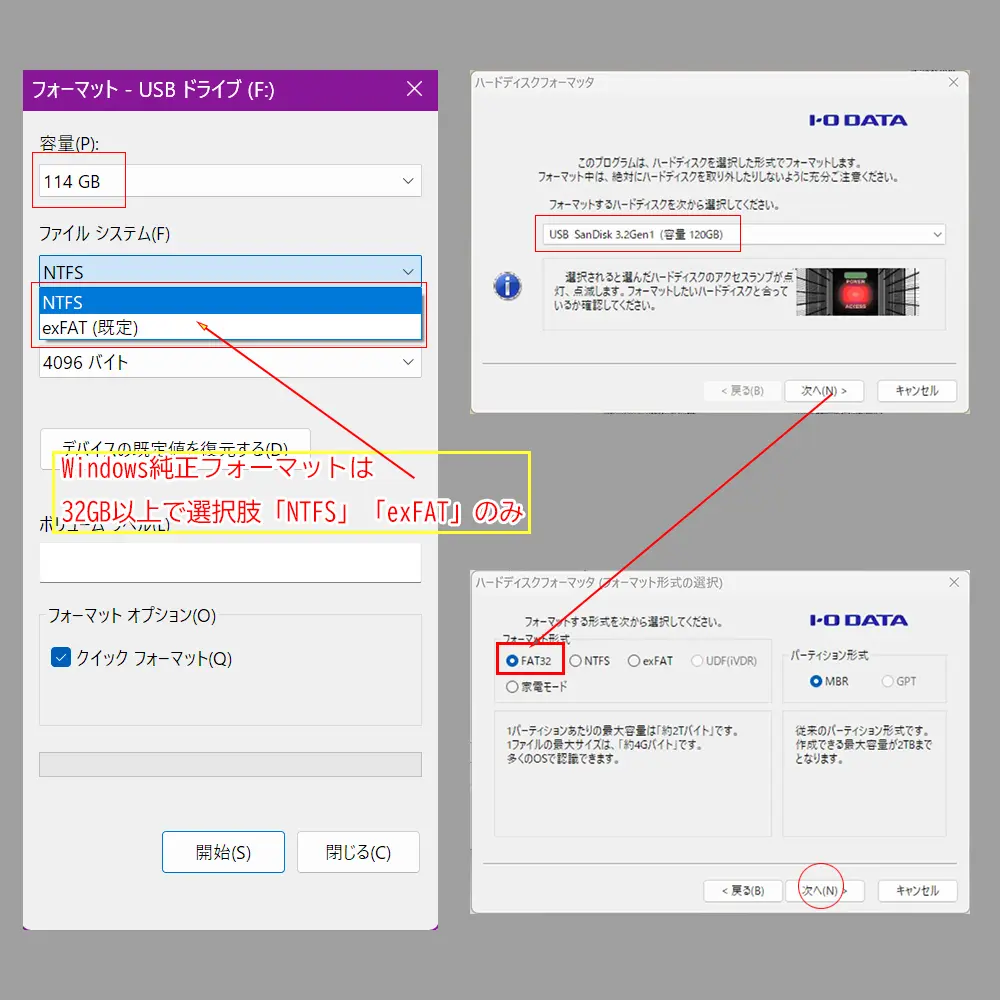
FAT32のフォーマット領域は2TBまで使える。
ユーザー使用領域は、約90%ですから115GB程度ですのでフル容量で使える準備が整ったところです。
USBメモリーの常時接続状態は熱を持つ
フラッシュメモリー系のデメリットは、容量を大きくすると発熱が多いことがあります。
SanDisk 128GB USBメモリーを見つけた時、容量・サイズやスペックとも理想と思っていました。商品が届いて、本体をよく見るとUSBのプラグ部分がプラスチックでした。挿したまままの状態をみると、小さい事もありスロットにすっぽり収まっています。

USBメモリは消耗品と考えて、2年くらい持てばいいかぐらいの考えでしたが、それ以上に放熱ができにくいので耐用期間が少なくなるかな、と思っていました。
そこで、一抹の不安がよぎります。


変換アダプター内に破片が残り破棄することに。
ひとつ良かった点は、本体のUSBスロット(ソケット)に被害が無かったことです。
PC本体に付けたまま運用しても、2年くらいでUSBメモリはダメになることが多いので条件としては、想定通りです。
音楽データの元は、FLACファイルでPC本体にあるのでファイル損傷による復旧も必要ありません。
本体が金属・FAT32フォーマットのUSBメモリを探す
今回の教訓を生かして、メモリーチップ基板を覆っている本体は、金属というのを条件にさがします。前回使ったUSBメモリのSanDisk製には、実験的要素もありFAT32の特性で4GBで分割されるギリギリでアーティストアルバムファイルを作っています。
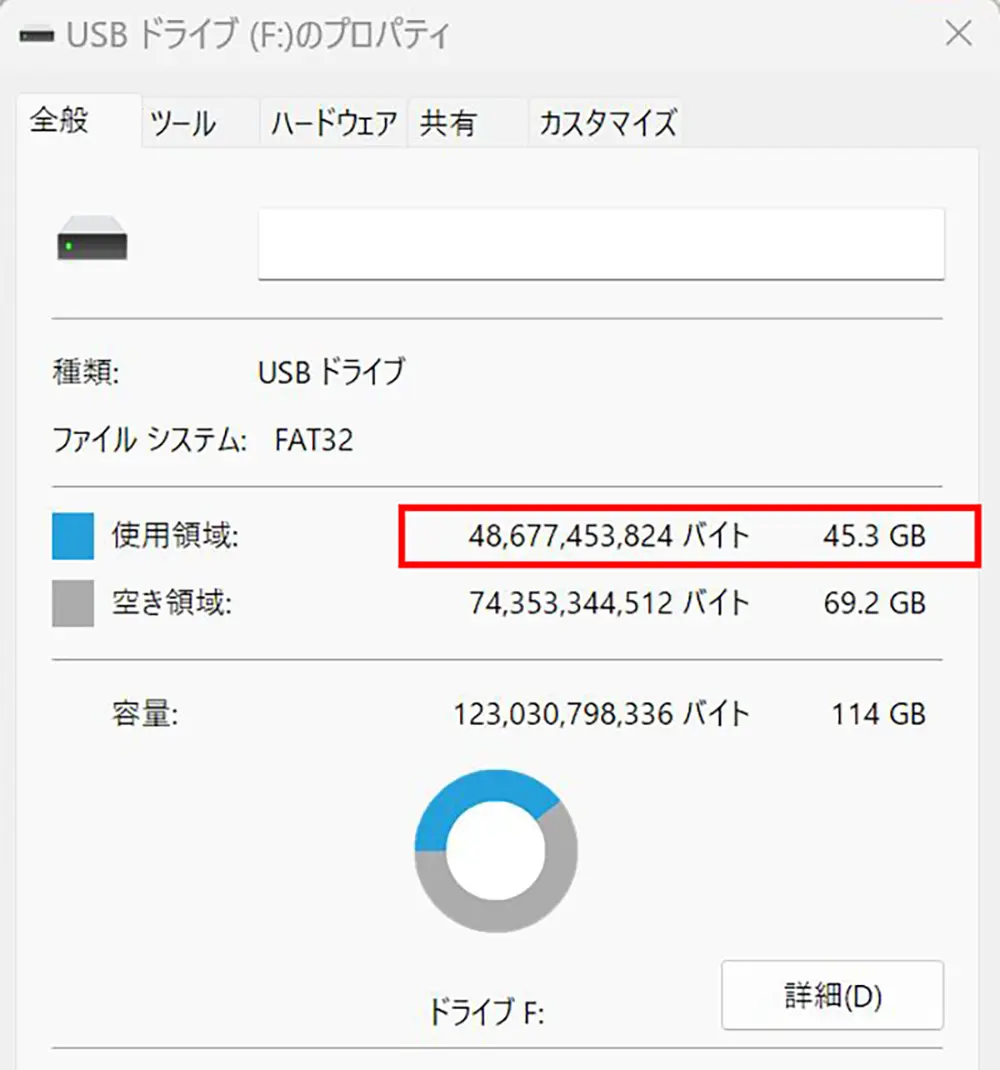
128GBメモリは、ファイルの削除などしていたので、最後半分も使わず。
それだけの容量があれば、1アーティストの10曲から12曲くらいのFLACで500MBなので、7枚から8枚が入ってくれる計算になります。
今後特に実験と言うより、本来の鑑賞用のUSBオーディオを楽しむためと条件を変えると64GB当たりが丁度良いように思います。

WindowsPCでの確認方法です。このTOSHIBA(在庫品?)のUSBメモリは、「FAT32」でフォーマットされていました。
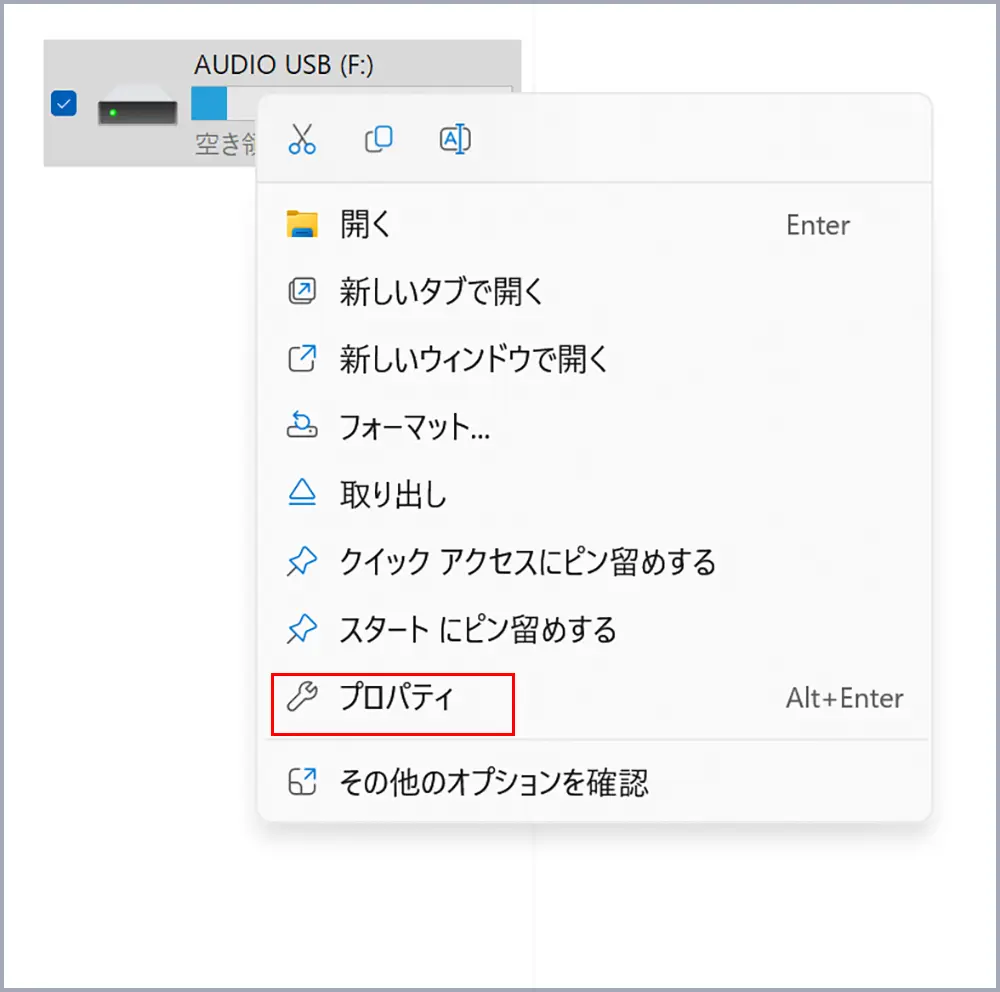
PCのフォルダを開きます。
PCのフォルダーを開くとCドライブとかDドライブなどのファイルがあります。その中で、USBドライブ(今回はF:ドライブ)をマウスで右クリックします。
その中に「プロパティ」があるので、選択(クリック)します。
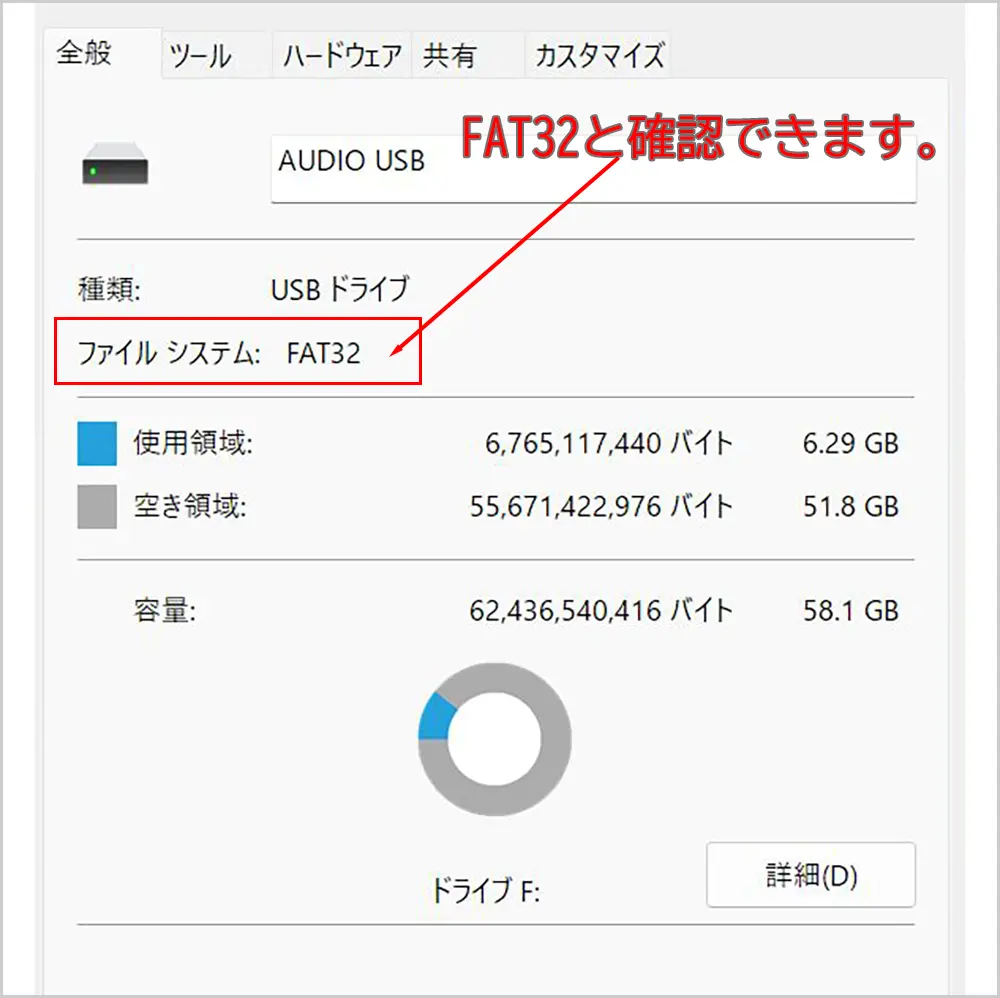
すでに音楽ファイルを転送してあるので、容量表示が0GBではありません
購入後、「ファイルシステム:」の表示が「FAT32」であればそのまま使うことができます。
USBメモリ 64GB USB3.0 TOSHIBA 東芝 TransMemory U364 R:120MB/s 超小型サイズ
 |
金属の本体となっても、念のため「直差し」は避けたいので、変換アダプターを改めて探してみました。
横タイプでもいいかなと思いましたが、邪魔にはならないのですが美しくありません。直角で上向きがジャストフィットするように思います。

助手席側に少し飛び出す感じがセンスなし。
そこで、放熱性が良さそうなのを探してみます。
エンジョイカーライフ&エンジョイミュージックで、安全運転で楽しみましょう。

コメント